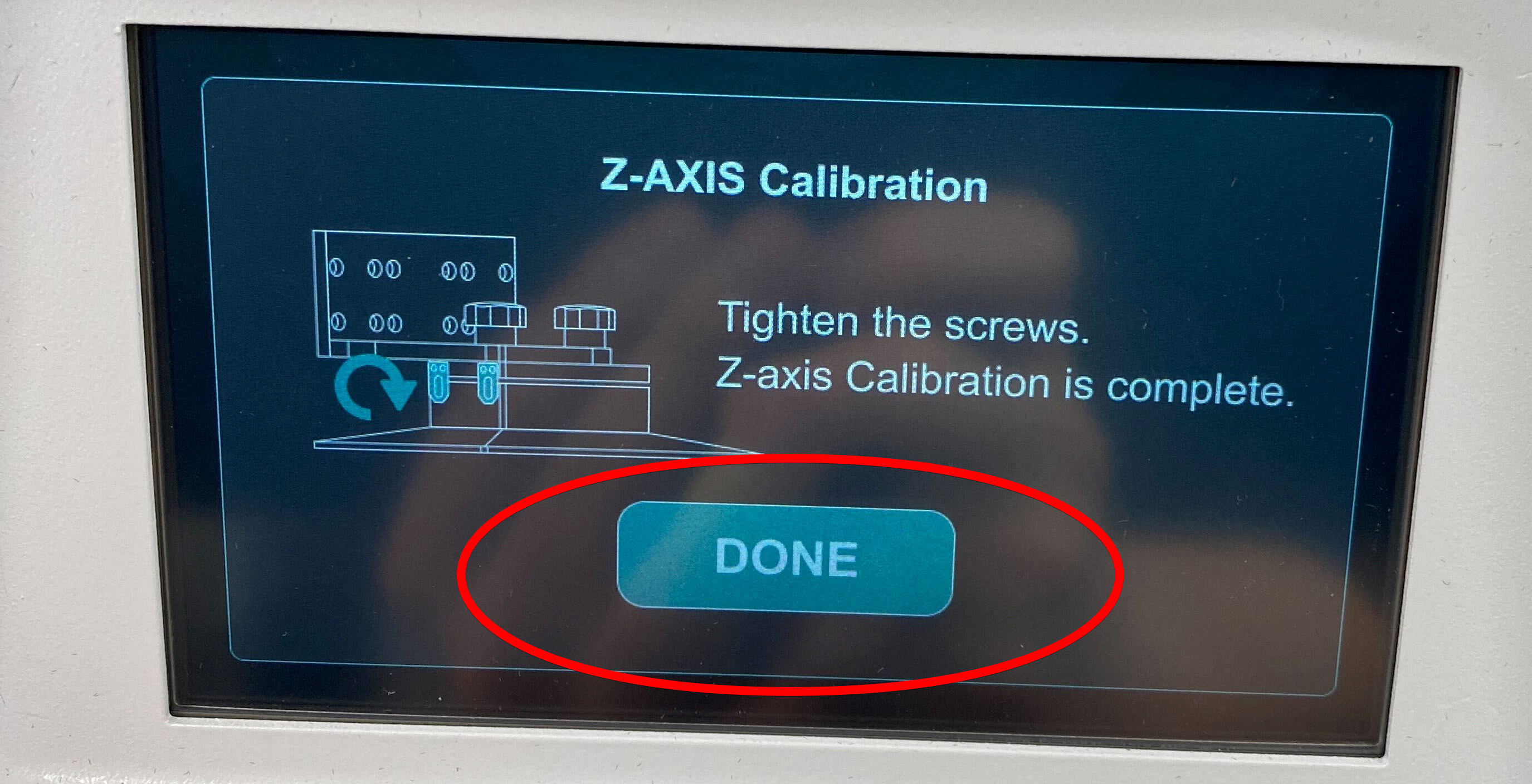本ページについて
Sonic XL 4K 2022 に限らず、光造形タイプの3Dプリンタにおいて出力前のZ軸キャリブレーションは出力の成否に直接影響する重要な工程です。
特段の理由がない限り、出力前に毎回行うことを推奨いたします。
補足
本ページでは、レジンVATを付けたまま行うZ軸キャリブレーションの方法を紹介します。
レジンVATを外し、LCDパネル上に紙を置いて行う方法でZ軸キャリブレーションを行うことも可能であり、説明書や本体の表示には紙を使うやり方のほうが表示されます。
手順
- Sonic XL 4K 2022 を起動し、ホーム画面が表示されるのを待ちます。
- ホーム画面の表示後、[Z-AXIS]をタッチします。
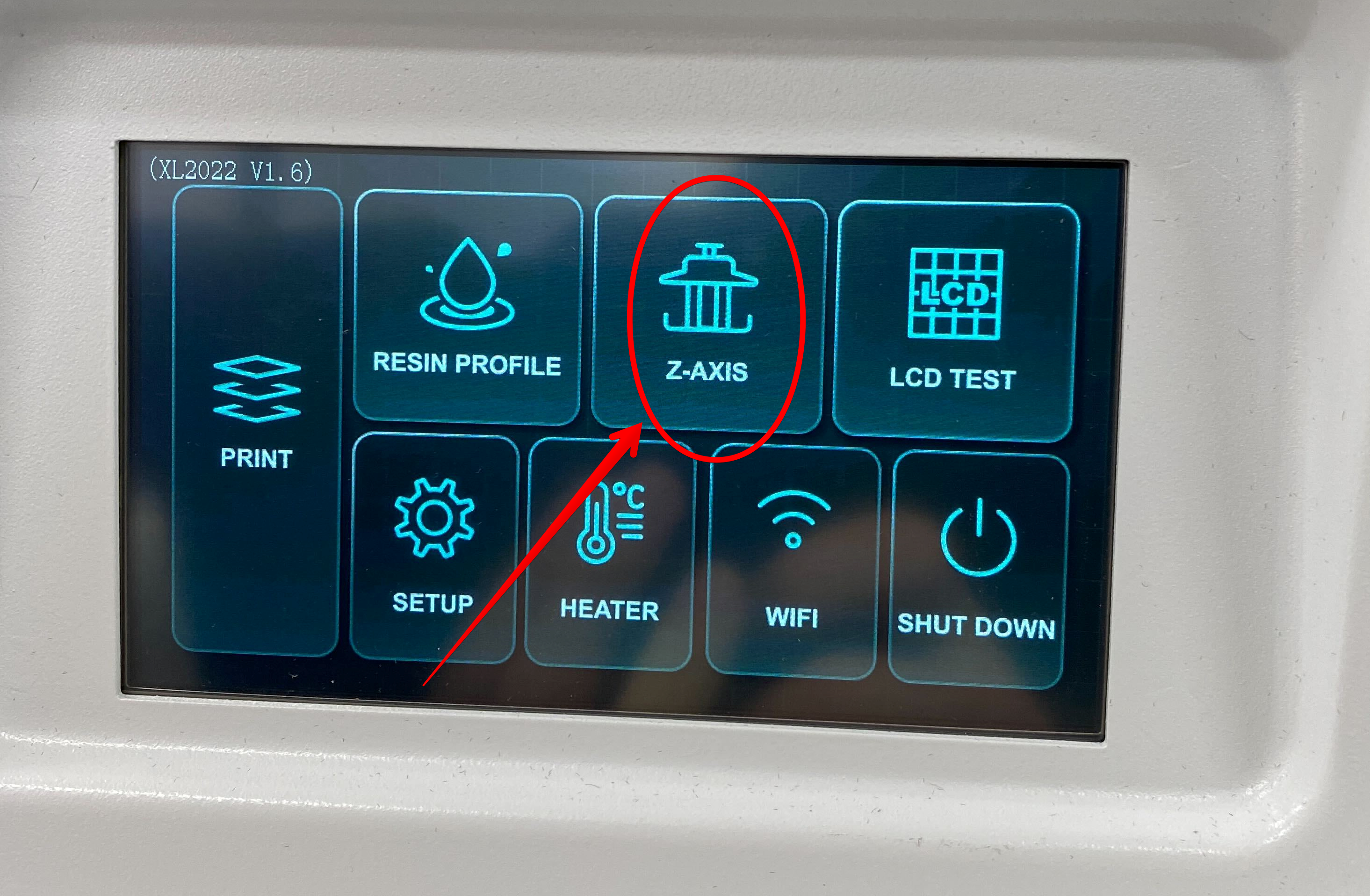
- レジンVATを本体に取り付けます。

取りつけ終わったら、[NEXT] をタッチします。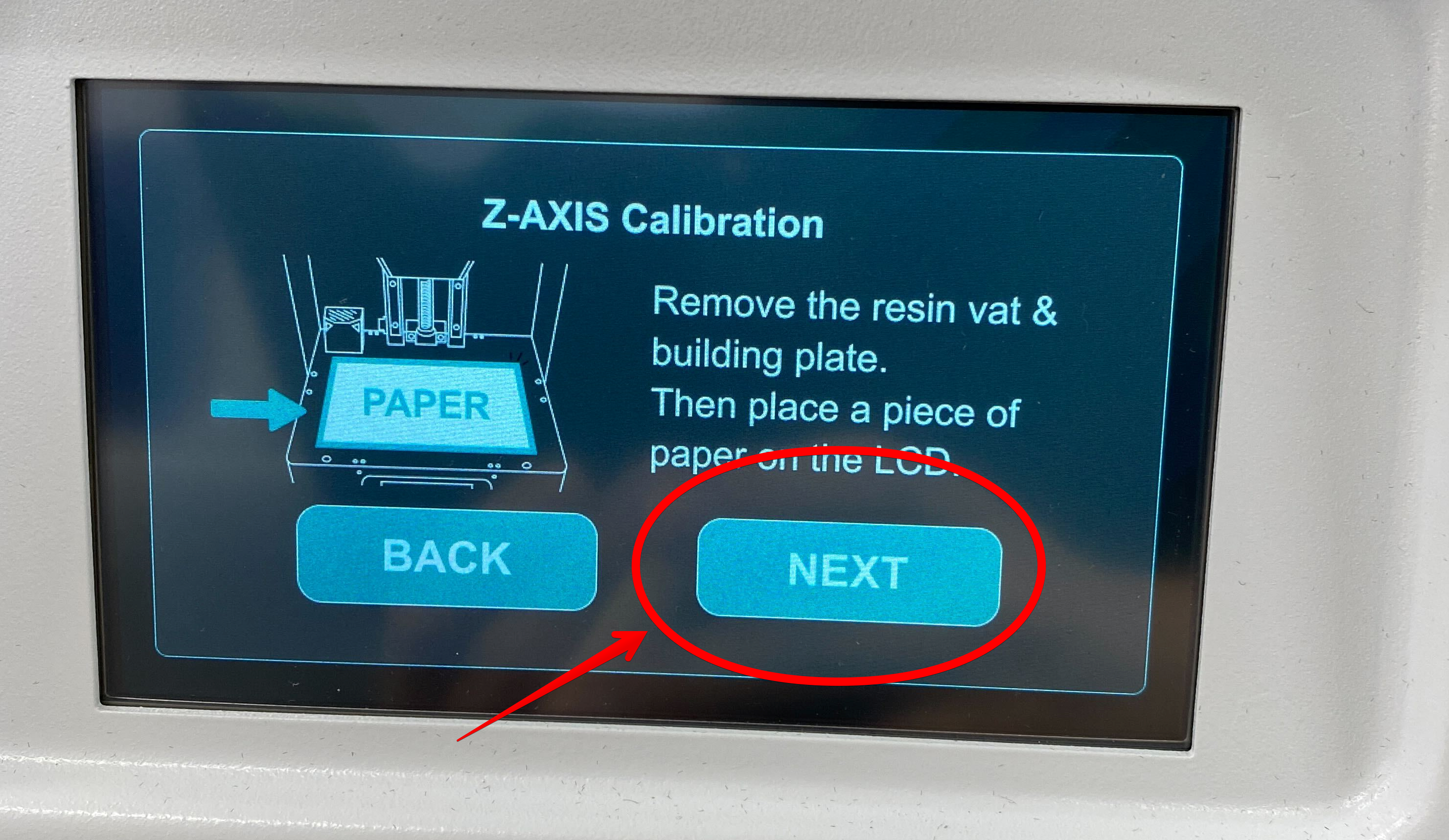
- 前の手順で[NEXT]をタッチした直後から、タッチパネルには"waiting for Z-AXIS..." という文が表示され、Z軸のリフトが上昇します。リフトの上昇は最上部付近に達すると一時的に停止し、短い距離の上下を繰り返した後完全に停止します。
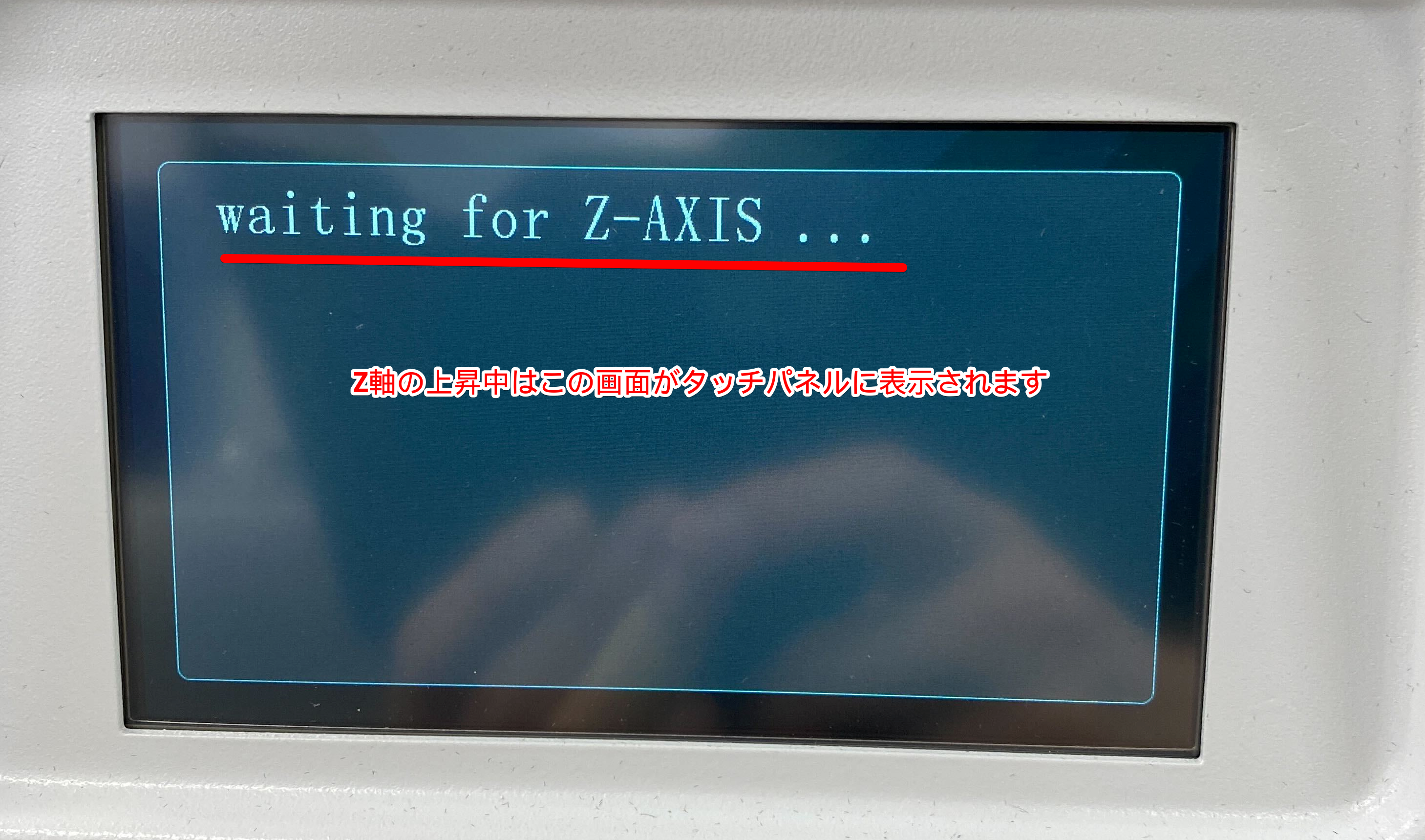

上下が完全に停止すると、タッチパネルの画面が"waiting for Z-AXIS..."から遷移し、下記のような画面になります。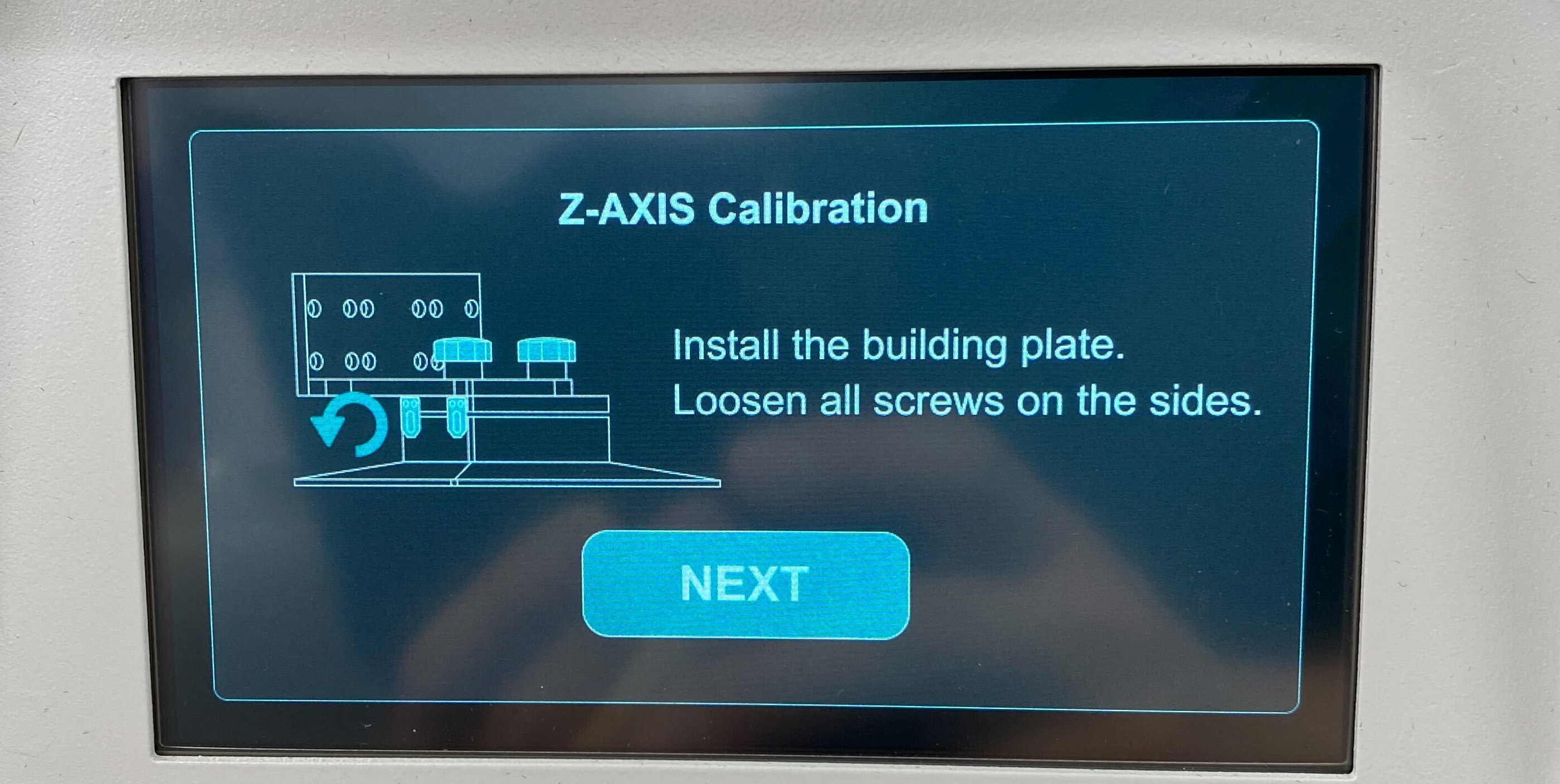
- Sonic XL 4K 2022にプラットフォームを取り付けます。プラットフォームを取り付けたら、プラットフォームの横にある4つのネジを緩めます。
(注意)
ネジ4つは必ず緩めてください。緩めずに今後の手順を実行すると、LCDパネルの破損などの故障につながる可能性があります。
- [NEXT]をタッチします。タッチすると、プラットフォームが自動で下降し始め、最下部まで下降し続けます。
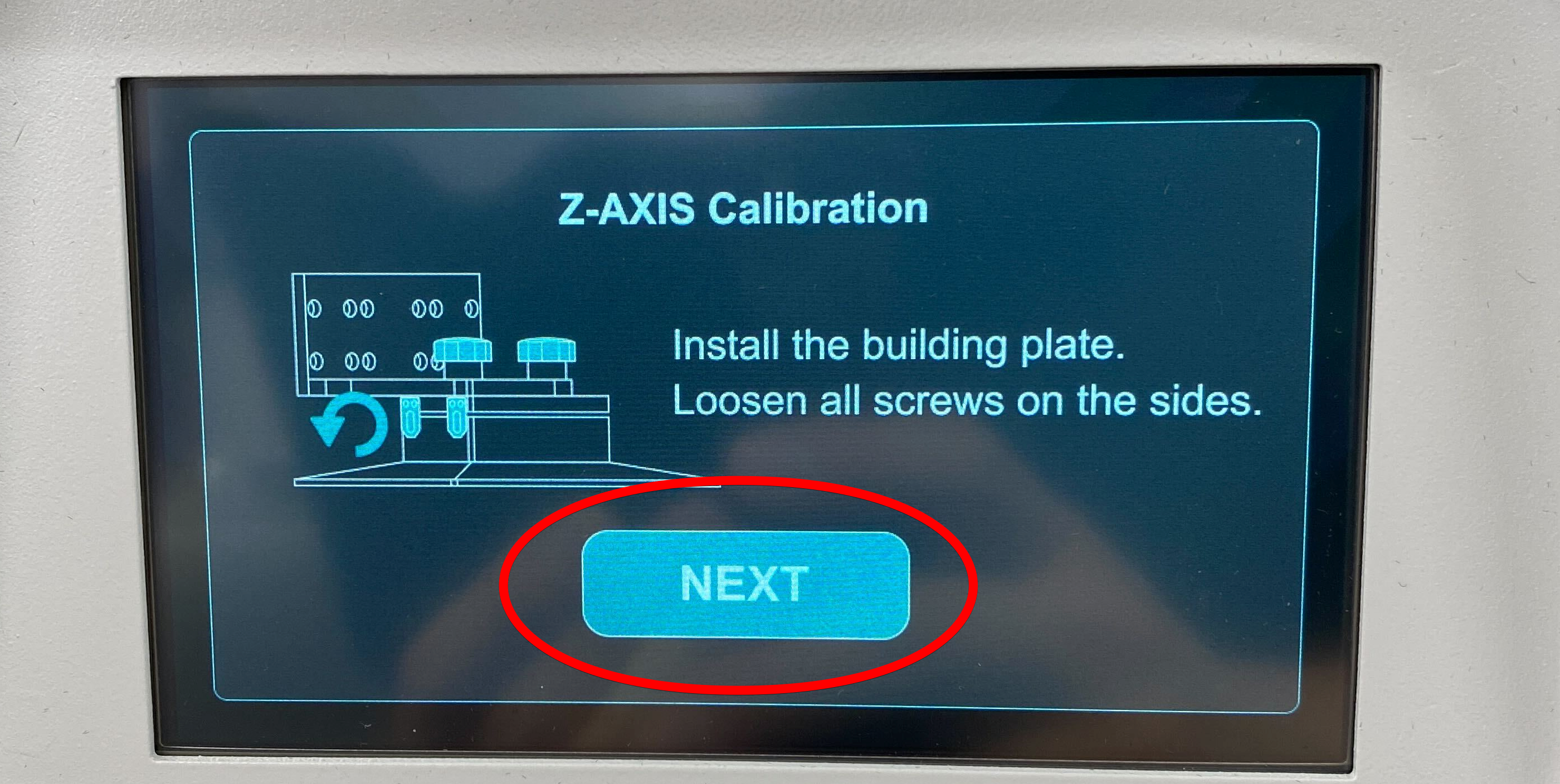
- 最下部まで下降し終わると、下記のような画面が表示されます。この画面が表示されましたら、プラットフォームの4つのネジをきつく締めます。
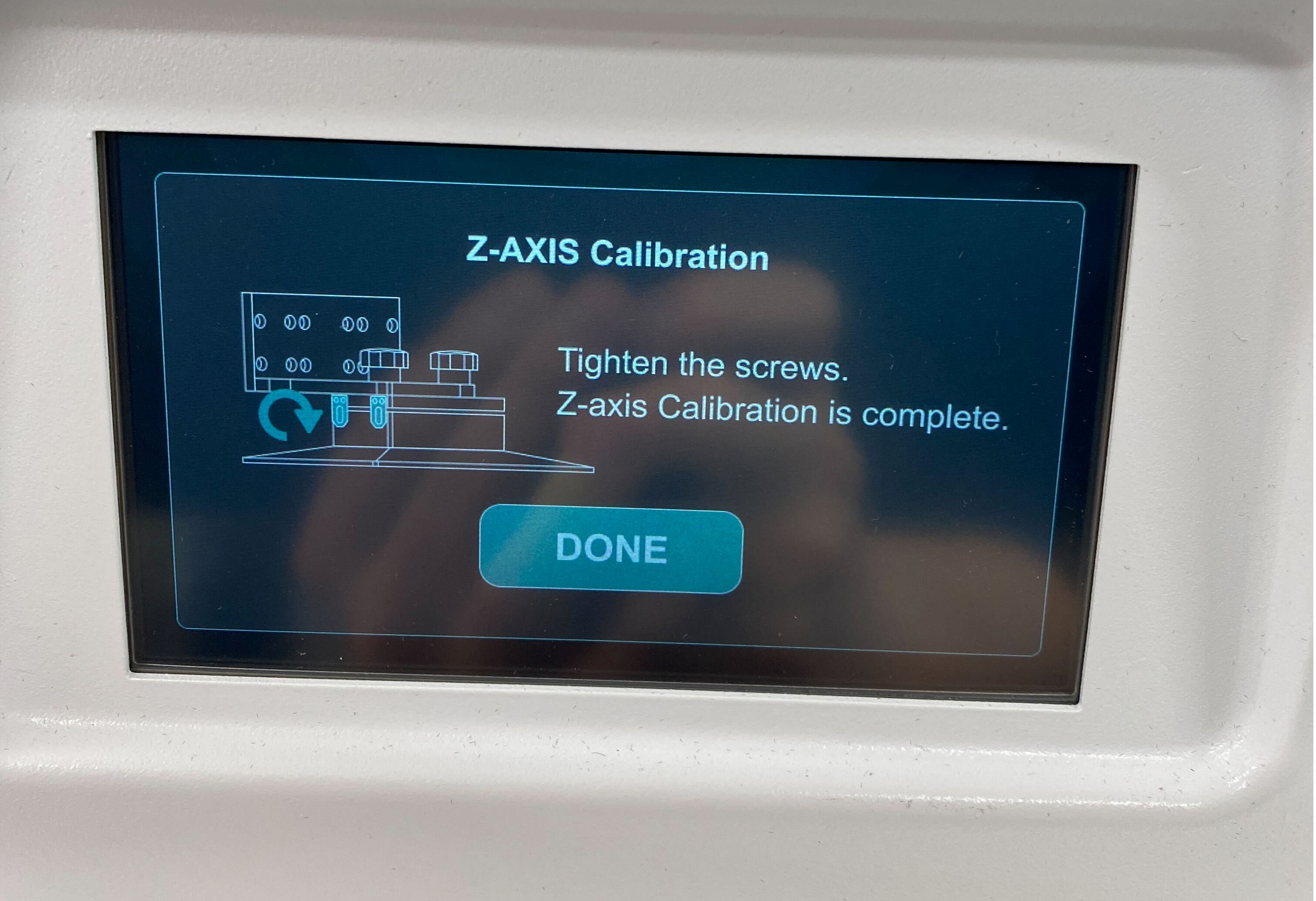

- [DONE]をタッチします。タッチすると、プラットフォームが上昇し始めます。最上部まで移動すると完全に停止します。
完全に停止したことを確認しましたら、Z軸キャリブレーションは完了です。